如何在Word中插入条形码——这招俺也刚学会
Admin | 2008-1-1 0:22:56 | 被阅次数 | 14160
在Word中插入条形码,大体上有两种方法!
一:移花接木
在WPS中插入并编辑好条形码,使用复制粘贴的办法将条形码粘贴到Word文档中。所谓前人栽树后人乘凉嘛,这招是高招,早已在网络广为流传了!
二:打铁靠本身硬
其实在WORD中,同样可以轻松插入并修改条形码,以下介绍其操作方法:
①:执行这样的操作:“视图”→“工具栏”→“控件工具箱”
打开“控制工具箱”工具栏。单击“其他控件”按钮,在出现的命令选项列表中选择“Microsoft Barcode Control 9.0”(只要左键点一下就行了),这样就可以在文档中插入条形码了。
如下图:
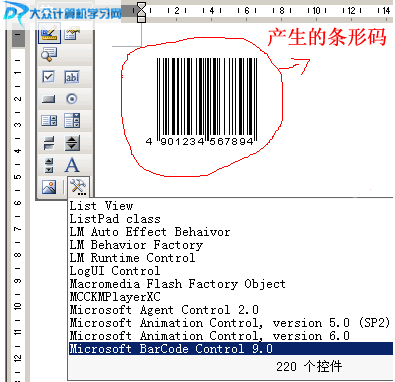
②:设置条形码的样式
若要修改默认条形码的样式、条形码线条的宽度以及颜色等内容,我们可以右键点击插入的条形码,从弹出的菜单中依次选择“Microsoft Barcode Control 9.0对象→属性”命令,在接着出现的“属性设置”界面中进行相应的设置即可。
③:设置条形码数字
若要修改条形码下端的数字,可右击插入的条形码,选择“属性”命令,此时出现“条形码属性”界面(如下图),在Value值中输入我们需要的条形码数字,此时看到的条形码数字并未更改,甚至预览时也看不到修改的结果,此时不要着急,先将文档保存后退出,再次打开该文档时即可看到修改后的结果。
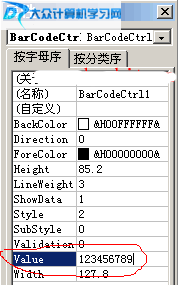
OK了!